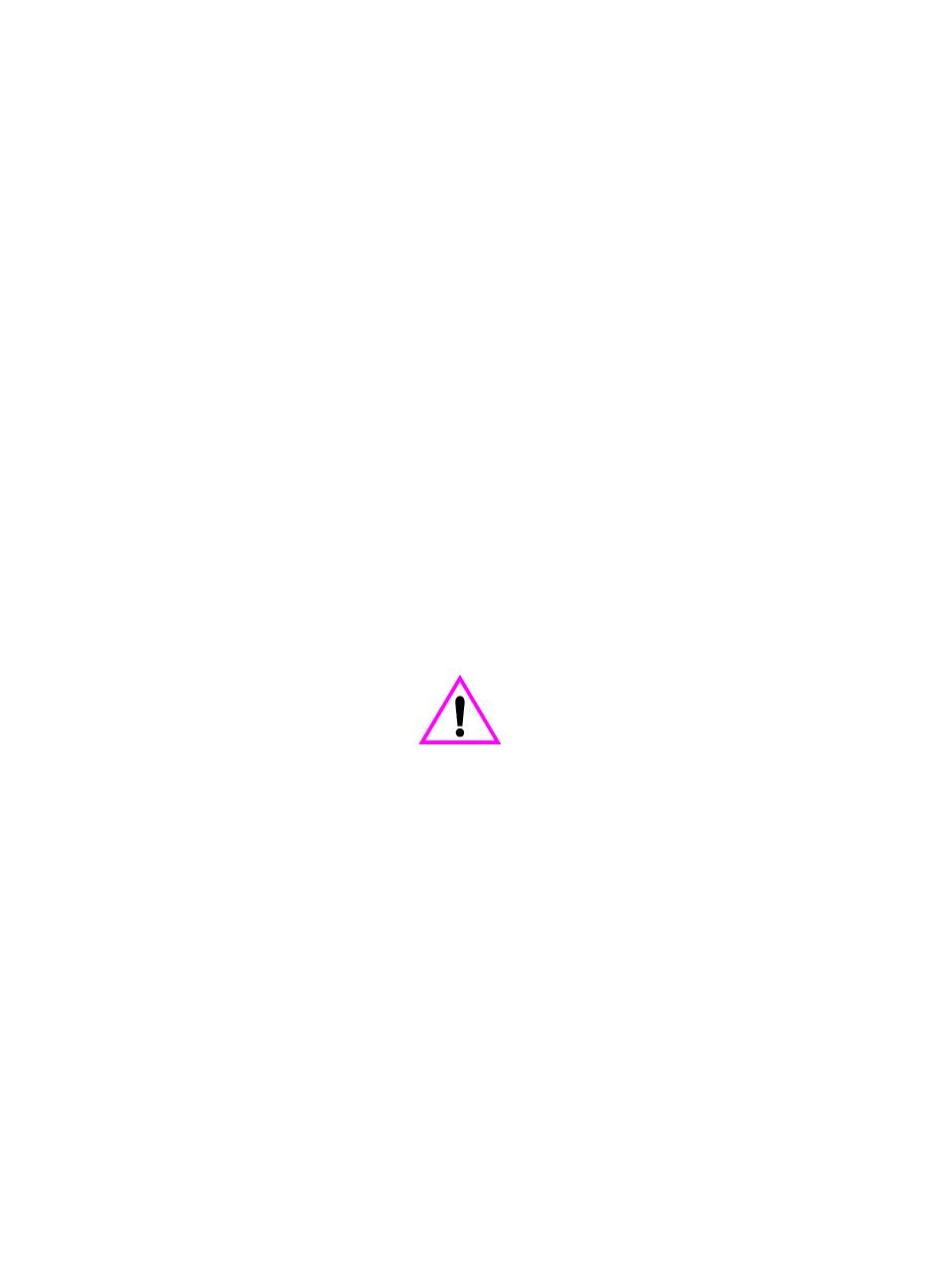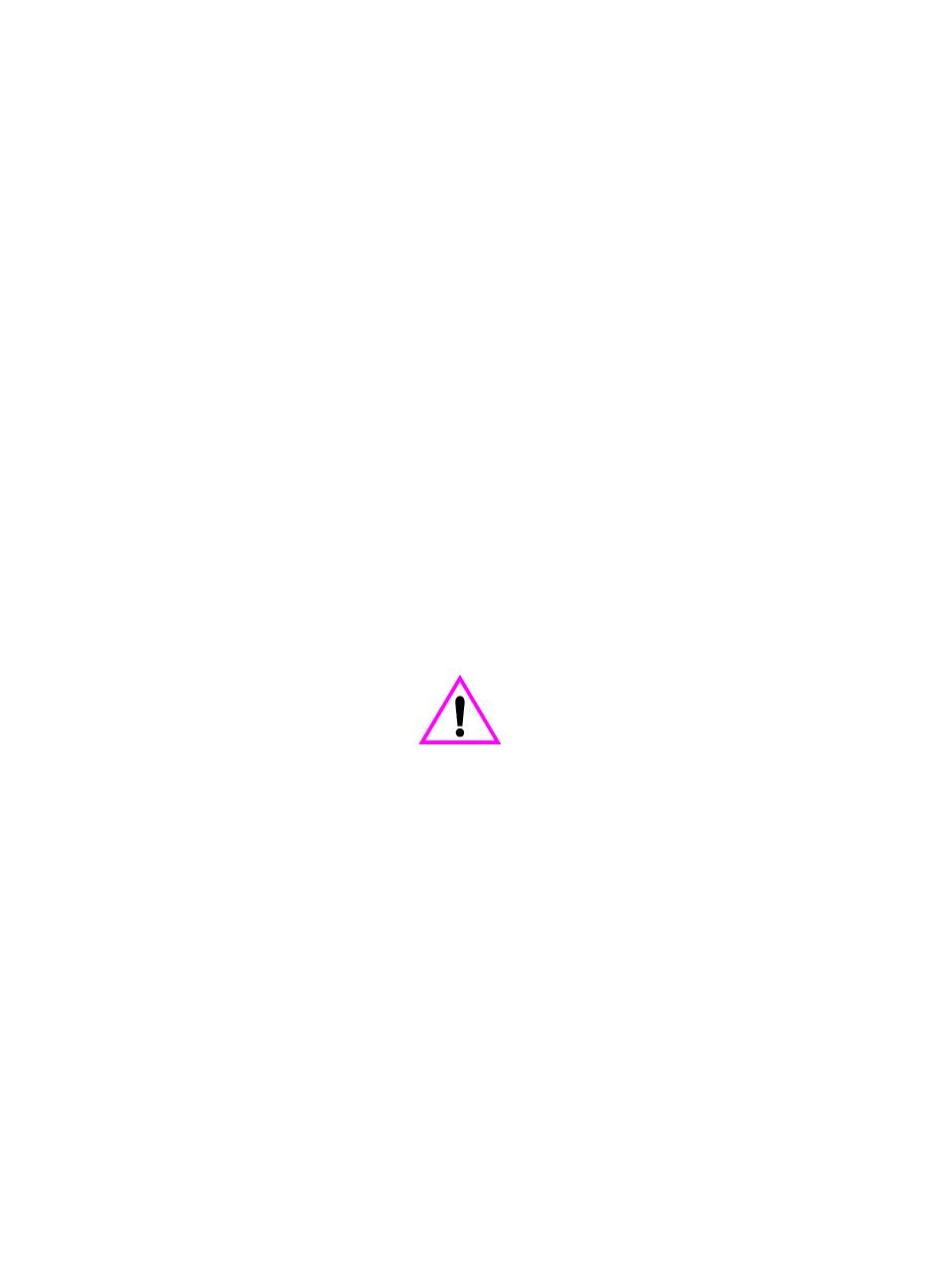
Hewlett-Packard Company
11311 Chinden Boulevard
Boise, Idaho 83714 VS
Copyright-informatie
© 1999 Hewlett-Packard
Company
Alle rechten voorbehouden.
Reproductie, aanpassing of
vertaling zonder voorafgaande
schriftelijke toestemming is
verboden behalve als
toegestaan onder de wetten op
het auteursrecht.
Artikelnummer: C4256-90905
Eerste editie, september 1999
Garantie
De in dit document besloten
informatie kan zonder vooraan-
kondiging gewijzigd worden.
Hewlett-Packard biedt geen
enkele garantie met betrekking
tot deze informatie. HEWLETT-
PACKARD AANVAARDT GEEN
ENKELE IMPLICIETE
AANSPRAKELIJKHEID
BETREFFENDE VERKOOP-
BAARHEID DAN WEL
GESCHIKTHEID VOOR ENIG
BEPAALD DOEL.
Hewlett-Packard is niet
aansprakelijk voor enige directe,
indirecte of incidentele schade
dan wel schade die voortvloeit
uit het gebruik van deze
informatie of andere schade in
verband met de verstrekking dan
wel het gebruik van deze
informatie.
WAARSCHUWING VOOR
GEBRUIKERS IN AMERI-
KAANSE OVERHEIDSDIENST:
COMMERCIËLE COMPUTER-
PROGRAMMATUUR MET
BEPERKTE RECHTEN:
Gebruik, vermenigvuldiging of
bekendmaking door de regering
is onderworpen aan bepalingen
als gedefinieerd in subparagraaf
(c)(1)(ii) van de Rechten in de
clausule over technische data
onder DFARS 52.227-7013.
Gegevens die met behulp van dit
product gescand worden,
kunnen vallen onder
bescherming door wetten en
regels als de wetten op het
auteursrecht. De klant is als
enige verantwoordelijk voor het
naleven van al deze wetten en
voorschriften.
Handelsmerken
JetSuite is een handelsmerk
van eFax.com, Inc. Microsoft,
Windows en MS-DOS zijn
Amerikaanse gedeponeerde
handelsmerken van Microsoft
Corporation.
E
NERGY
S
TAR is
een Amerikaans gedeponeerd
servicemerk van de Ameri-
kaanse EPA. CompuServe is
een handelsmerk van
CompuServe, Inc. Alle overige
hier genoemde producten
kunnen handelsmerken zijn van
de betreffende bedrijven.
Dit product is alleen
goedgekeurd voor gebruik
in de volgende landen:
België en Nederland.
Tengevolge van plaatselijke
wetten kan het gebruik van dit
product buiten de genoemde
landen verboden zijn. In de
meeste landen is het ten
strengste verboden om niet-
goedgekeurde telecommuni-
catie-apparatuur (faxapparaten)
aan te sluiten op openbare
telefoonnetwerken.
Veiligheidsvoorschriften
WAARSCHUWING!
Kans op elektrische schokken
Volg te allen tijde de basis-
veiligheidsvoorschriften op bij
het gebruik van dit product.
Hiermee vermindert u de kans
op schade of verwonding door
brand of een elektrische schok.
1
Lees alle instructies in de
gebruikershandleiding
aandachtig door.
2
Gebruik uitsluitend
geaarde stopcontacten
voor het aansluiten van de
HP LaserJet 3150 op de
netspanning. Als u niet
weet of uw stopcontact
geaard is, vraag dit dan
aan een gekwalificeerde
elektrotechnicus.
3
Raak de contactpunten
aan de uiteinden van het
telefoonsnoer of de
aansluitpunten op de
HP LaserJet 3150 nooit
aan. Vervang beschadigde
kabels onmiddellijk.
4
Installeer uw telefoon-
bedrading nooit tijdens
onweer.
5
Houd u aan alle
waarschuwingen en
instructies die op het
product zijn aangebracht.
6
Verwijder de stekkers van
het product en telefoon-
stekkers uit wandcontacten
voordat u het apparaat
gaat reinigen.
7
Installeer of gebruik dit
product niet in de buurt
van water of wanneer u
zelf nat bent.
8
Plaats het product veilig op
een stevige ondergrond.
9
Installeer het product op
een veilige plaats, waar
niemand op het snoer kan
trappen of erover kan
struikelen en waar de
netkabel niet beschadigd
kan worden.
10
Raadpleeg hoofdstuk
hoofdstuk 8, “Problemen
oplossen en onderhoud”.
11
Raadpleeg erkende
technici voor alle vragen
over onderhoud.
Meer informatie over de
vereisten van FCC klasse B
onderdeel 15 en 68 vindt u in
appendix A appendix .